
打印工具 占存:607.12MB 时间:2021-09-03
软件介绍: BarTender是一款遵循“look and feel”标准的条码打印软件。BarTender条码打印软件能够帮助用户挥...
好多网友最近向小编反映,自己卸载BarTender软件老是不干净,那么BarTender卸载不干净怎么处理呢?接下来小编就来讲解BarTender卸载不干净的处理操作过程,相信一定可以帮助到你们。
首先保证BarTender程序没有正在运行。按Ctrl+Shift+Esc组合键,打开Windows任务管理器对话框,在进程选项卡中找到bartender运行的进程,单击选择该进程,点击右下角的结束进程;
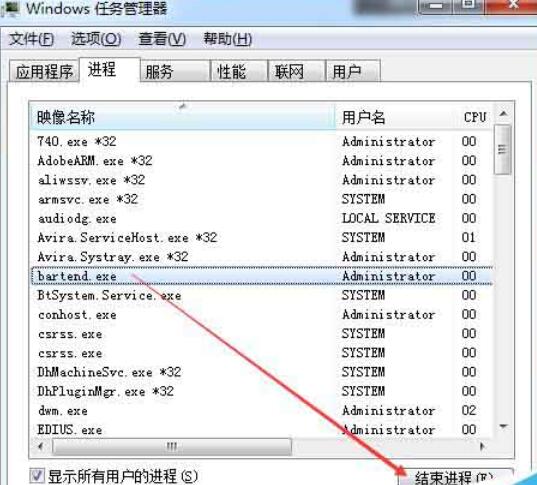
操作方式一:
可以通过计算机控制面板进行卸载。打开“控制面板”,点击“卸载程序”,找到BarTender,右键选择“卸载”;
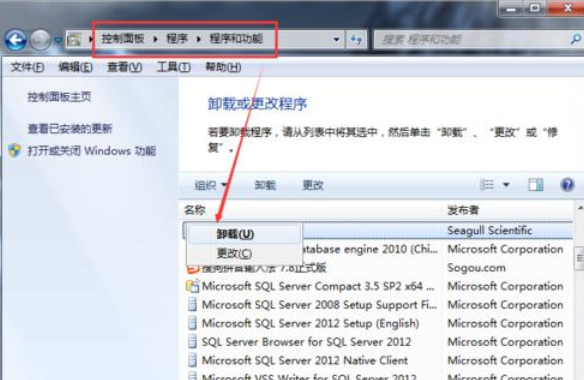
操作方式二:
通过BarTender自带的卸载程序进行卸载。到BarTender安装目录,一般默认应用安装在C:Program Files (x86)或者C:Program Files下,简便方式是可右键BarTender软件桌面快捷方式,选择“属性”,点击“打开文件位置”,直接进入BarTender的安装目录,找到卸载程序,一般以un开头比如unist.exe等,双击运行卸载即可;
操作方式三:
当然还可以通过一些管理软件应用程序进行卸载BarTender。
若是用以上操作卸载BarTender仍不能完全卸载,或报错,或无法安装新的BarTender,则删除软件安装目录,并打开注册表,查找删除所有带有BarTender的项,然后重启计算机,以管理员方式运行,正常安装即可。
当然有条件的可以重装系统,能解决很多问题,包括卸载BarTender不干净的所有问题。
各位小伙伴们,看完上面的精彩内容,都清楚BarTender卸载不干净的处理操作过程了吧!